vi命令详解目录
前言
这里学习的vi命令内容只是我们经常在操作经常用的的,使用率低的,不作细研。我们在开发维护过程中经常要编辑修改文件,vi命令就是转业做这个事的,所以必须提前撑握,在[软件实施人员常用的Linux命令(具体运用)](https://blog.csdn.net/aixingjieluo/article/details/130284109?spm=1001.2014.3001.5501)一文中我们要修改IP地址,就需要用到这个命令了。vi编辑器是UNIX及Linux系统下标准的编辑器,在任何版本的linux系统中,vi编辑器的用法完全相同,因此熟练使用vi将在Linux维护中畅行。下面我们只对一些常用命令作讲解。
一、vi是什么?
vi 是Linux系统下标准的编辑器。
二、使用步骤
1.三种模式说明
1、指令模式,一般通命令vi /文件名 进入到编辑器时就是指令模式
2、输入模式,可以增加修改相关内容
3、命令模式,主要是退出和保存相关命令。
2.如何进入,如何退出?
进入方式,vi <文件名>
退出方式,:q命令主要在没有修改文本的情况下可以使用这个命令退出。
:q!命令为强制退出,有修改也不会保存了。
:wq保存后退出
:x保存后退出
ZZ保存后退出
举列说明一下:
我们用进入到修改文件的目录
cd /etc/sysconfig/network-script #进入要修改文件的目录,这里进到要经常改ip的目录里了。
ls #显示当前目录文件
vi ifcfg-ens33 #进入要编辑的文件,(ifcfg-ens33 )ip地址等信息存在这个文件内。
进入后的效果如下
如果您操作到上面这步后,您会发现光标一直在闪,这是编辑器的指令模式,我们需要按键盘上的ESC退出输入模式,再按**:q**,就退出编辑器了,您也可以试一下其他的几种退出方式。
3.如何进入输入模式
如何进入输入模式了?这里有6个指令
新增(append)
a 指令,从目前光标所在位置的下一字符输入;
A指令,从目前光标所在行的最后面输入。
插入(insert)
i指令,从目前光标所在位置的左边插入新字符,光标后的内容随新增字符向后移动;
I指令,从目前光标所在行的第一个非空白字符前面开始插入字符。
开始新行(open)
o指令,从目前光标所在行下新增一行,并将光标移动到下一行的开头;
O指令,从目前光标所在行的上方新增一行并进入输入模式。
指令模式下,注意这些指令是不会补显示出来的哦。
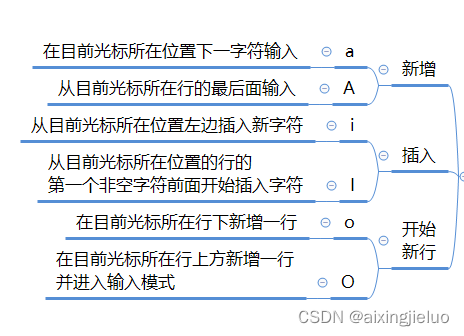
4.常用指令介绍
删除类
d 指令,按住“d",放开后,配合移动键可以进行更好的删除。比如按下“d”,再按h(左移动),光标所在的位置的前一个字符就删除了。按下“d”,再按l(右移动),光标所在的位置的字符就删除。按下“d”,再按j(下移动),同时删除光标所在行和下一行。按下“d”,再按h(上移动),同时删除光标所在行和上一行;
dd指令,删除光标所在行;
x指令,删除光标所在字符;
X指令,删除光标前面的一个字符;
s指令,删除光标所在的字元,并进入到输入模式;
S指令,删除光标所在的列,并进入到输入模式;
r指令,修改光标所在的字符,并进入到输入模式;
R指令,进入替换状态,新增字符会覆盖原先文字,直接到按下Esc键回到指令模式下为止。

撤消指令
这里有特殊的指令并且非常实用就是撤消了,下面我们来看一下这两指令的用法。
U指令可以恢复光标所在的列的所有改变;
u指令可以撤消被删除的文字。
*
复制粘贴编辑指令
y指令,复制
p指令 粘贴
移动指令
0指令,这是零哦不是O,移动到光标所在列的最前面(其实就在一行的最前面);
$指令,移动到光标所在列的最后面(其实就在一行的最后面);
Ctrl+f指令,向下一页
Ctrl+b指令,向上一页
Ctrl+d指令,向下半页
Ctrl+u指令,向上半页
下面还是使用思维图更清晰的描述移动指令吧:见下图
查找指令
/ 指令,往前查找
?指令,往后查找
这两个指令在维护中用到非常多。
5.环境变量设置
使用“:set”可以设置vi的环境变量
比如常用的变量如下
显示行号:
:set number
将文件设为只读:
:set readonly
显示文件处在什么模式下:
:set showmode
总结
要撑握vi的操作,还是需要多用多练习,但通过上面的分类,可以加快学习进度哦,上面只是一些常用的介绍,如有更好的技巧欢迎留言分享,一起学习。







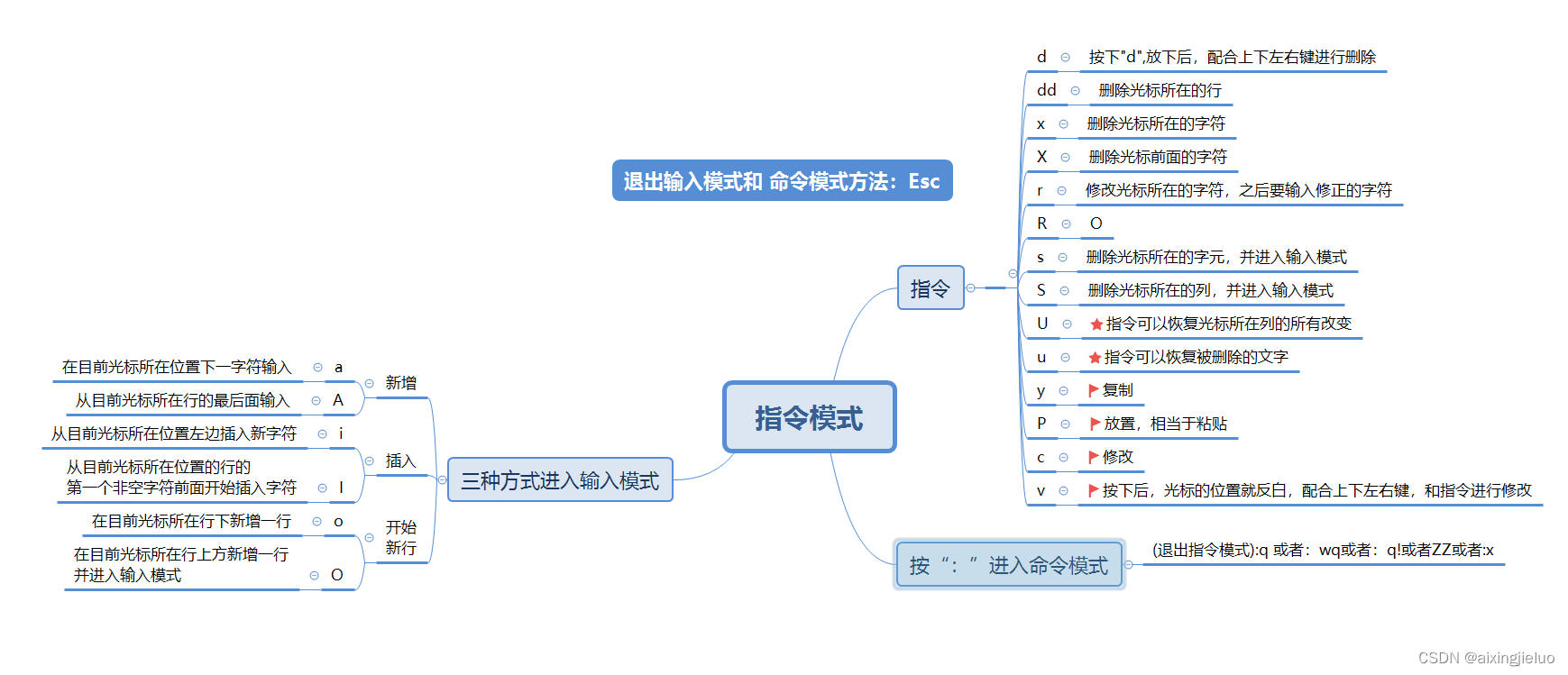

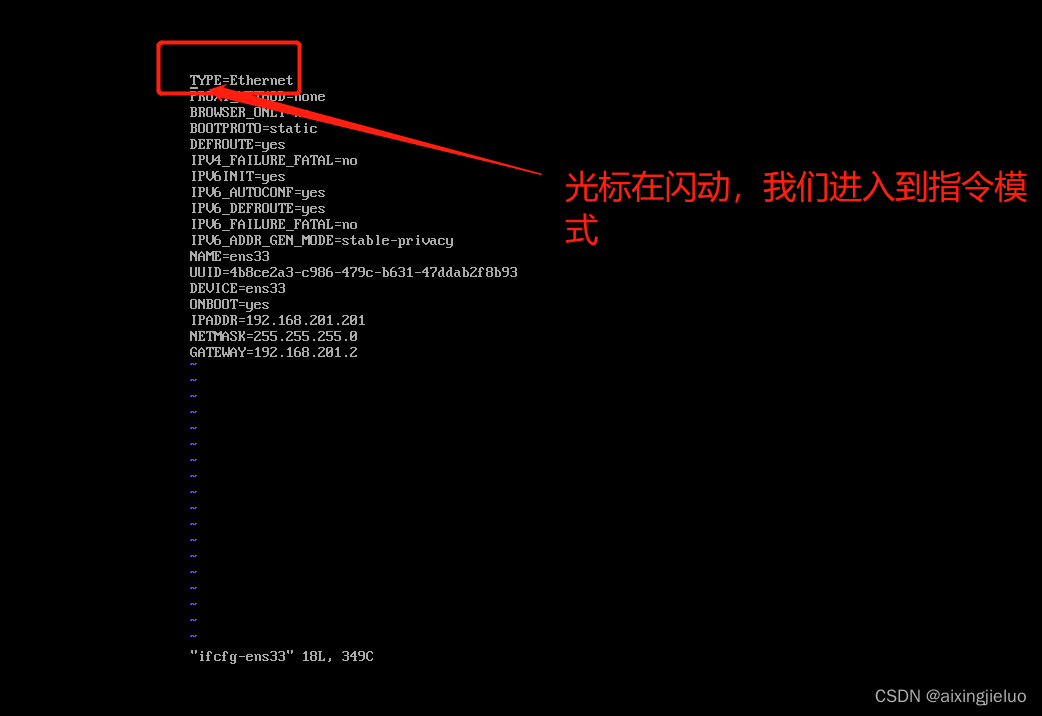
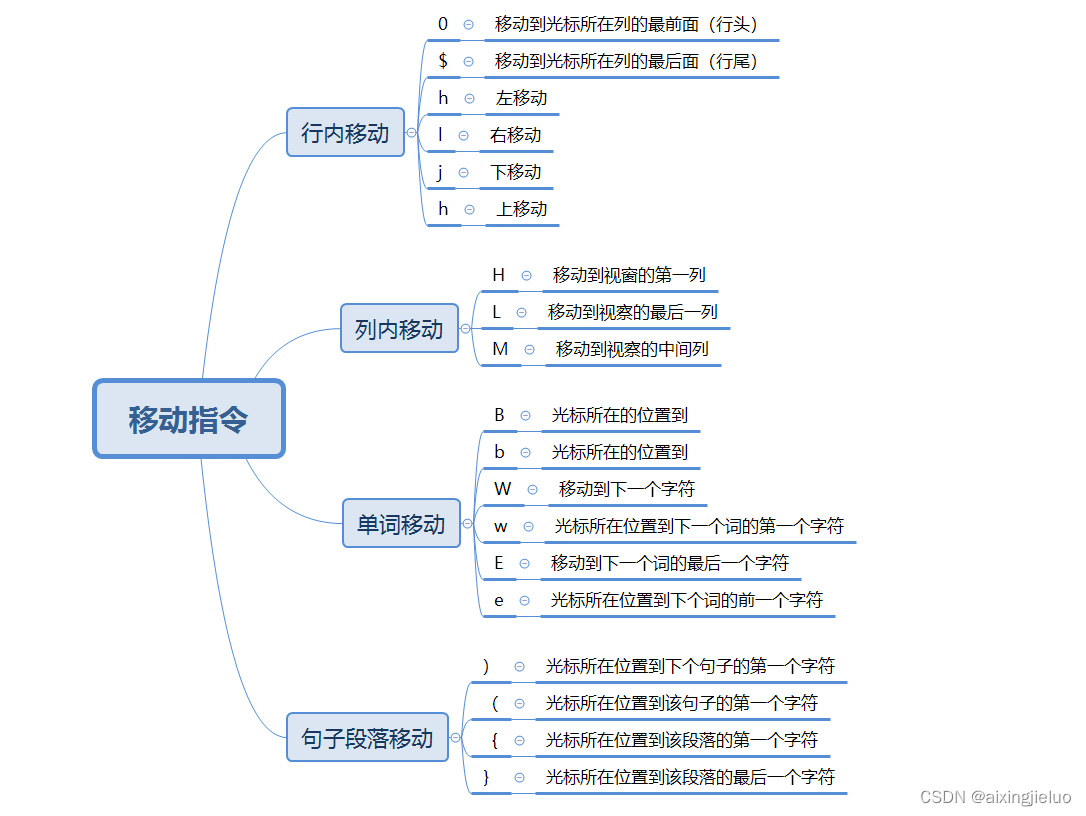














 3448
3448











 被折叠的 条评论
为什么被折叠?
被折叠的 条评论
为什么被折叠?








